Es gibt verschiedene Methoden zum Schutz von Informationen in Windows 10, die von Verschlüsselungsoptionen bis zur Verwendung erweiterter Kennwörter reichen. Eine der einfachsten Methoden, die wir nur wenig verwenden, besteht darin, den Ordner zu verbergen, in dem sich die Daten befinden. Dies reicht einfach nicht aus Dieser Ordner ist für die Augen der Person sichtbar, obwohl wir wissen, dass er existiert und vorhanden ist.
Es ist eine der besten Sicherheitsoptionen , die Windows 10 uns bietet. Für die Durchführung dieses Vorgangs sind einige Schritte erforderlich, die EinWie.com Ihnen erklärt. Dies ist entweder über das Menü oder über CMD möglich . Sehen wir uns die verfügbaren Optionen an.
Um auf dem Laufenden zu bleiben, abonniere unseren YouTube-Kanal! ABONNIEREN
1. So verstecken Sie Ordner in Windows 10 im Menü
Wir gehen zu dem Ordner, den wir ausblenden müssen, klicken mit der rechten Maustaste darauf und wählen “Eigenschaften”:
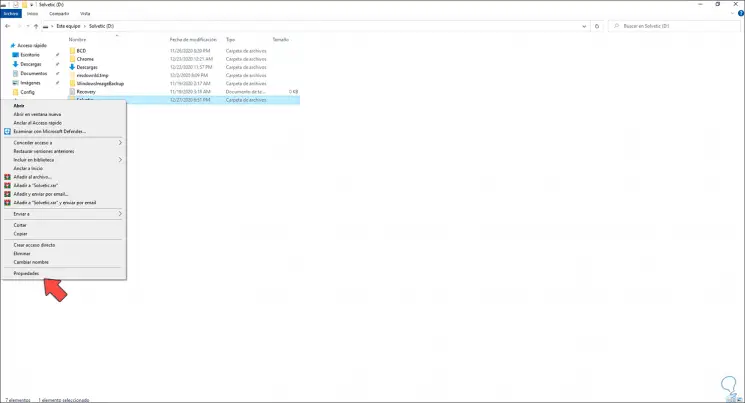
Im Popup-Fenster aktivieren wir das Feld “Versteckt”. Wir übernehmen die Änderungen, indem wir auf Übernehmen und dann auf OK klicken.
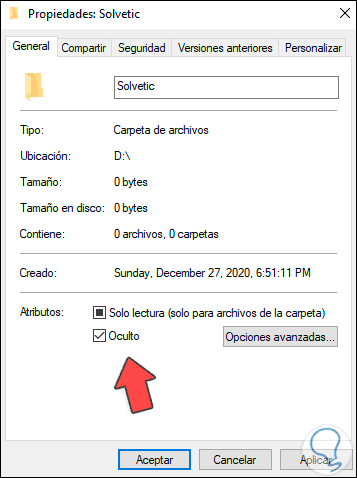
Jetzt geben wir “Ordner” in die Suchmaschine ein und wählen “Datei-Explorer-Optionen”:
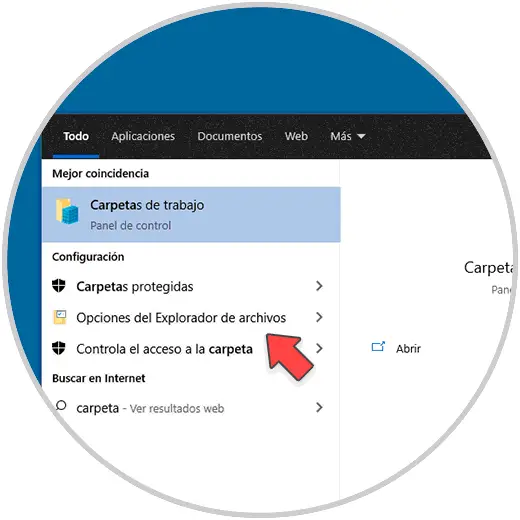
In dem Fenster, das geöffnet wird, gehen wir zur Registerkarte “Ansicht”, wo wir Folgendes sehen:
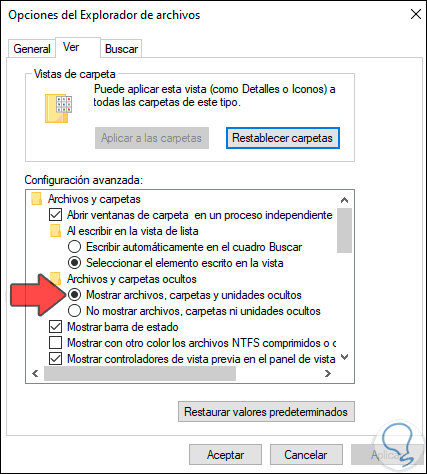
Aktivieren Sie dort das Kontrollkästchen “Versteckte Dateien, Ordner und Laufwerke nicht anzeigen”. Übernehmen Sie die Änderungen, indem Sie auf Übernehmen und dann auf OK klicken.
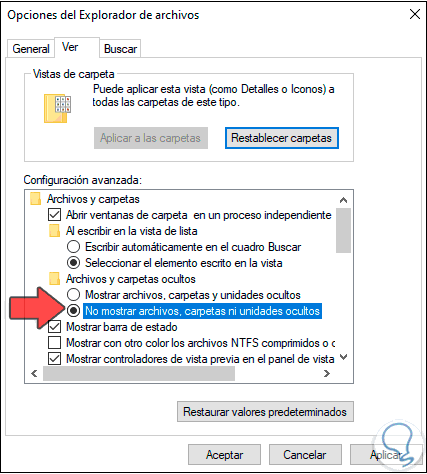
Überprüfen Sie, ob der Ordner ausgeblendet wurde, indem Sie eingeben, wo er gehostet wurde. Wir sehen, dass er nicht sichtbar ist:
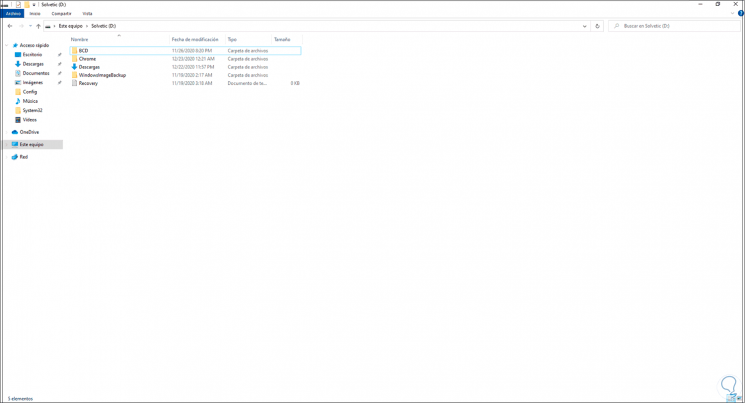
Wir geben “Ordner” in die Suchmaschine ein und wählen “Datei-Explorer-Optionen”. Danach aktivieren wir auf der Registerkarte “Ansicht” das Feld “Versteckte Dateien, Ordner und Laufwerke anzeigen”. Wir sehen, dass der Ordner bereits wieder sichtbar ist:
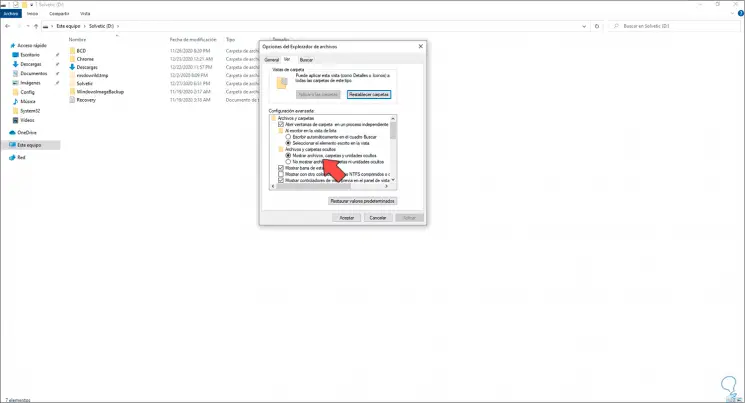
Wir können diese Methode also verwenden, um sie in Windows 10 auszublenden (oder sichtbar zu machen).
2. So verstecken Sie Ordner in Windows 10 vor CMD
Wir gehen zu dem Pfad, in dem der Ordner ausgeblendet werden soll. In der Titelleiste geben wir “cmd” ein und drücken die Eingabetaste:
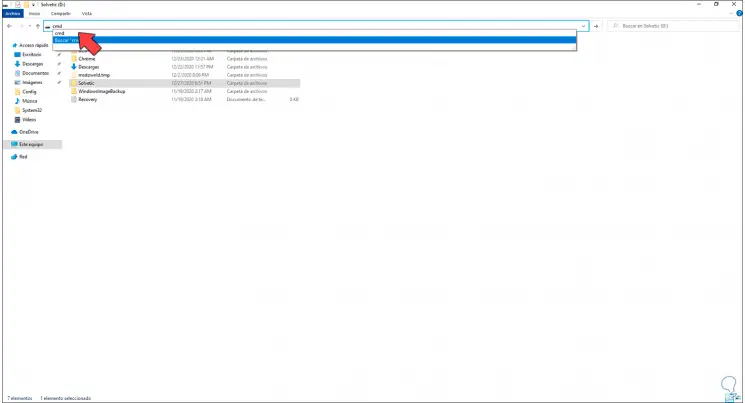
Dadurch wird CMD in dem Pfad geöffnet, in dem sich der Ordner befindet. Dort verwenden wir die folgende Syntax, um den Ordner auszublenden:
"attrib + h + s + r Ordner"
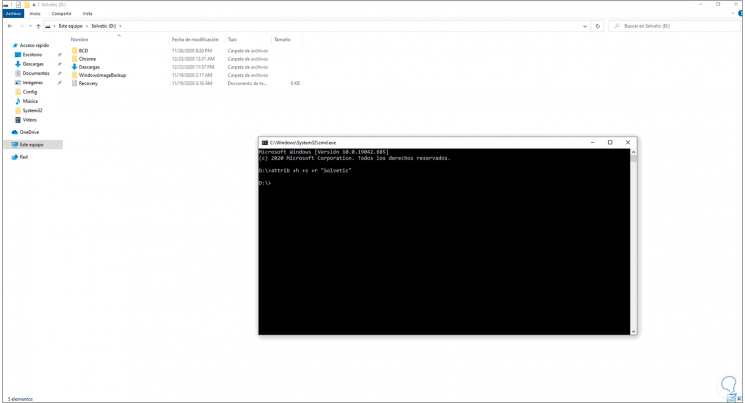
Wir sehen, dass der Ordner ausgeblendet wurde. Die verwendete Syntax lautet:
- attrib gibt an, dass wir die Attribute des Ordners bearbeiten werden
- + zeigt an, dass dem Ordner ein neues Attribut hinzugefügt wird
- H bedeutet versteckt (versteckt), s bedeutet Systemdatei (System), r bedeutet schreibgeschützt (nur bereit)
Damit der Ordner ausgeblendet werden kann, müssen wir “Ordner” in die Suchmaschine eingeben und “Datei-Explorer-Optionen” auswählen. Danach gehen wir zur Registerkarte “Ansicht” und überprüfen dort, ob “Versteckte Dateien, Ordner und Laufwerke nicht anzeigen” angezeigt wird “ist aktiv.
Ist dies nicht der Fall, müssen Sie es aktivieren und dann die Änderungen übernehmen. Auf diese Weise wird der Ordner ausgeblendet.
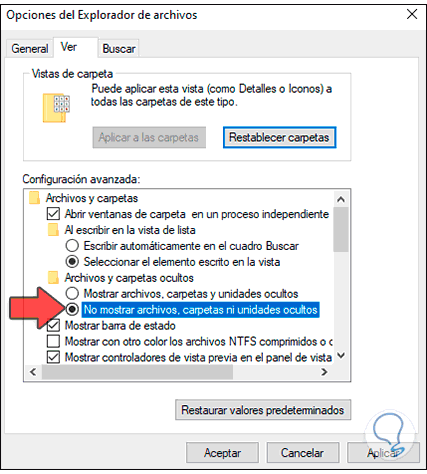
Wenn Sie es in CMD sichtbar machen möchten, müssen Sie Folgendes ausführen:
"attrib -h -s -r Ordner"
Mit einer dieser beiden Methoden ist es möglich, einen Ordner in Windows 10 auszublenden und den gespeicherten Informationen Sicherheit zu verleihen.